WORD2010长篇文档排版技巧
- 格式:ppt
- 大小:507.00 KB
- 文档页数:6

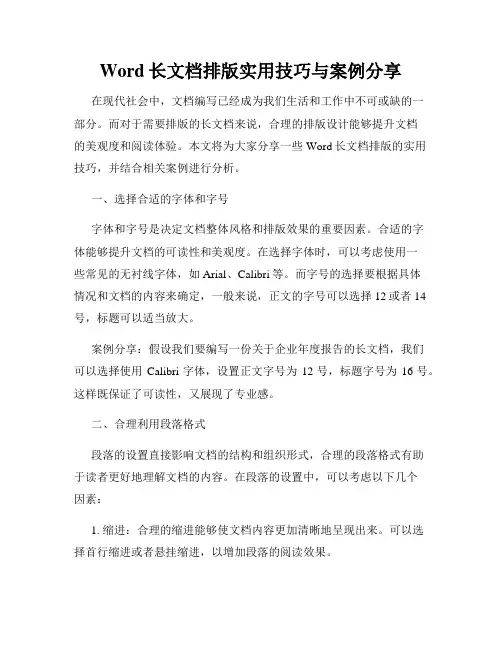
Word长文档排版实用技巧与案例分享在现代社会中,文档编写已经成为我们生活和工作中不可或缺的一部分。
而对于需要排版的长文档来说,合理的排版设计能够提升文档的美观度和阅读体验。
本文将为大家分享一些Word长文档排版的实用技巧,并结合相关案例进行分析。
一、选择合适的字体和字号字体和字号是决定文档整体风格和排版效果的重要因素。
合适的字体能够提升文档的可读性和美观度。
在选择字体时,可以考虑使用一些常见的无衬线字体,如Arial、Calibri等。
而字号的选择要根据具体情况和文档的内容来确定,一般来说,正文的字号可以选择12或者14号,标题可以适当放大。
案例分享:假设我们要编写一份关于企业年度报告的长文档,我们可以选择使用Calibri字体,设置正文字号为12号,标题字号为16号。
这样既保证了可读性,又展现了专业感。
二、合理利用段落格式段落的设置直接影响文档的结构和组织形式,合理的段落格式有助于读者更好地理解文档的内容。
在段落的设置中,可以考虑以下几个因素:1. 缩进:合理的缩进能够使文档内容更加清晰地呈现出来。
可以选择首行缩进或者悬挂缩进,以增加段落的阅读效果。
2. 行间距:适当的行间距能够提升文档的可读性。
可以选择1.5倍或者2倍行间距,使文档更加通透。
3. 对齐方式:根据文档的内容和排版风格,选择合适的对齐方式。
常见的对齐方式有左对齐、居中对齐和两端对齐。
案例分享:在编写企业年度报告的长文档中,我们可以使用首行缩进的方式对每一段进行格式设置,行间距选择1.5倍,对齐方式选择两端对齐。
这样能够使整个段落更加整齐、清晰。
三、插入页眉和页脚页眉和页脚是文档中常见的排版元素,能够提供文件信息和导航功能。
在长文档的排版中,合理利用页眉和页脚有助于统一风格和方便阅读。
1. 页眉:可以在页眉中插入公司或者个人的名称、标志等信息。
同时,也可以在页眉中插入页码,以便读者查看文档的具体位置。
2. 页脚:可以在页脚中插入页码和文档的版权信息。
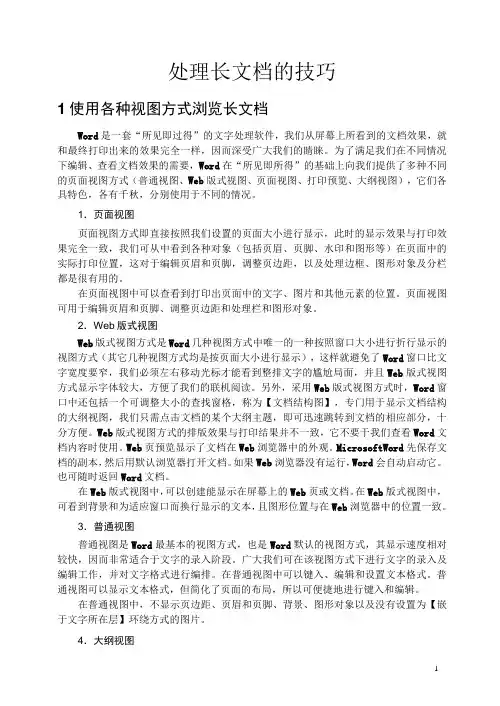
处理长文档的技巧1使用各种视图方式浏览长文档Word是一套“所见即过得”的文字处理软件,我们从屏幕上所看到的文档效果,就和最终打印出来的效果完全一样,因而深受广大我们的睛睐。
为了满足我们在不同情况下编辑、查看文档效果的需要,Word在“所见即所得”的基础上向我们提供了多种不同的页面视图方式(普通视图、Web版式视图、页面视图、打印预览、大纲视图),它们各具特色,各有千秋,分别使用于不同的情况。
1.页面视图页面视图方式即直接按照我们设置的页面大小进行显示,此时的显示效果与打印效果完全一致,我们可从中看到各种对象(包括页眉、页脚、水印和图形等)在页面中的实际打印位置,这对于编辑页眉和页脚,调整页边距,以及处理边框、图形对象及分栏都是很有用的。
在页面视图中可以查看到打印出页面中的文字、图片和其他元素的位置。
页面视图可用于编辑页眉和页脚、调整页边距和处理栏和图形对象。
2.Web版式视图Web版式视图方式是Word几种视图方式中唯一的一种按照窗口大小进行折行显示的视图方式(其它几种视图方式均是按页面大小进行显示),这样就避免了Word窗口比文字宽度要窄,我们必须左右移动光标才能看到整排文字的尴尬局面,并且Web版式视图方式显示字体较大,方便了我们的联机阅读。
另外,采用Web版式视图方式时,Word窗口中还包括一个可调整大小的查找窗格,称为【文档结构图】,专门用于显示文档结构的大纲视图,我们只需点击文档的某个大纲主题,即可迅速跳转到文档的相应部分,十分方便。
Web版式视图方式的排版效果与打印结果并不一致,它不要于我们查看Word文档内容时使用。
Web页预览显示了文档在Web浏览器中的外观。
MicrosoftWord先保存文档的副本,然后用默认浏览器打开文档。
如果Web浏览器没有运行,Word会自动启动它。
也可随时返回Word文档。
在Web版式视图中,可以创建能显示在屏幕上的Web页或文档。
在Web版式视图中,可看到背景和为适应窗口而换行显示的文本,且图形位置与在Web浏览器中的位置一致。
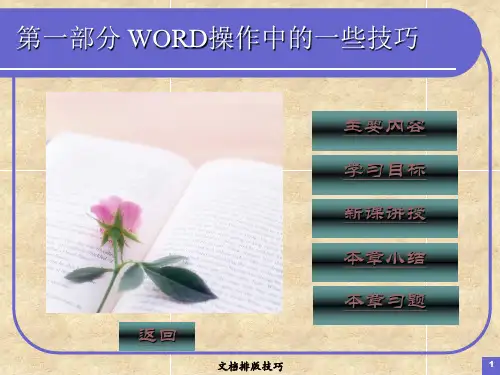
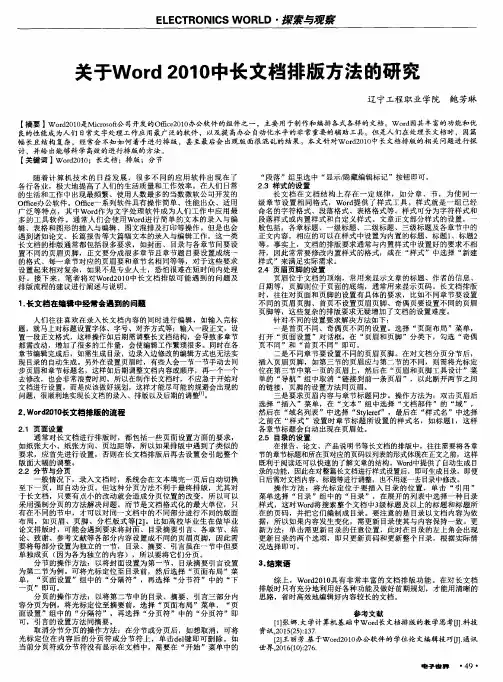
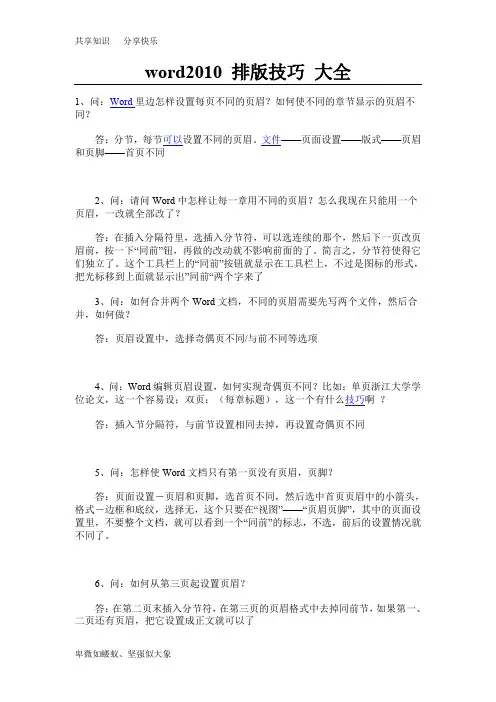
word2010 排版技巧大全1、问:Word里边怎样设置每页不同的页眉?如何使不同的章节显示的页眉不同?答:分节,每节可以设置不同的页眉。
文件——页面设置——版式——页眉和页脚——首页不同2、问:请问Word中怎样让每一章用不同的页眉?怎么我现在只能用一个页眉,一改就全部改了?答:在插入分隔符里,选插入分节符,可以选连续的那个,然后下一页改页眉前,按一下“同前”钮,再做的改动就不影响前面的了。
简言之,分节符使得它们独立了。
这个工具栏上的“同前”按钮就显示在工具栏上,不过是图标的形式,把光标移到上面就显示出”同前“两个字来了3、问:如何合并两个Word文档,不同的页眉需要先写两个文件,然后合并,如何做?答:页眉设置中,选择奇偶页不同/与前不同等选项4、问:Word编辑页眉设置,如何实现奇偶页不同?比如:单页浙江大学学位论文,这一个容易设;双页:(每章标题),这一个有什么技巧啊?答:插入节分隔符,与前节设置相同去掉,再设置奇偶页不同5、问:怎样使Word文档只有第一页没有页眉,页脚?答:页面设置-页眉和页脚,选首页不同,然后选中首页页眉中的小箭头,格式-边框和底纹,选择无,这个只要在“视图”——“页眉页脚”,其中的页面设置里,不要整个文档,就可以看到一个“同前”的标志,不选,前后的设置情况就不同了。
6、问:如何从第三页起设置页眉?答:在第二页末插入分节符,在第三页的页眉格式中去掉同前节,如果第一、二页还有页眉,把它设置成正文就可以了●在新建文档中,菜单—视图—页脚—插入页码—页码格式—起始页码为0,确定;●菜单—文件—页面设置—版式—首页不同,确定;●将光标放到第一页末,菜单—文件—页面设置—版式—首页不同—应用于插入点之后,确定。
第2步与第三步差别在于第2步应用于整篇文档,第3步应用于插入点之后。
这样,做两次首页不同以后,页码从第三页开始从1编号,完成。
7、问:Word页眉自动出现一根直线,请问怎么处理?答:格式从“页眉”改为“清除格式”,就在“格式”快捷工具栏最左边;选中页眉文字和箭头,格式-边框和底纹-设置选无8、问:页眉一般是---------,上面写上题目或者其它,想做的是把这根线变为双线,Word中修改页眉的那根线怎么改成双线的?答:按以下步骤操作去做:●选中页眉的文字,包括最后面的箭头●格式-边框和底纹●选线性为双线的●在预览里,点击左下小方块,预览的图形会出现双线●确定▲上面和下面自己可以设置,点击在预览周围的四个小方块,页眉线就可以在不同的位置9、问:Word中的脚注如何删除?把正文相应的符号删除,内容可以删除,但最后那个格式还在,应该怎么办?答:步骤如下:1、切换到普通视图,菜单中“视图”——“脚注”,这时最下方出现了尾注的编辑栏。
![[专题]word2010长文档排版步骤](https://uimg.taocdn.com/cad3e8d009a1284ac850ad02de80d4d8d15a014a.webp)
word2010长文档排版步骤6、考试形式:题目分操作与理论两部分,操作80分,理论20分,操作分WORD2010、EXCEL2010、POWERPOINT2010三个部分。
一、初始准备0、关于扩展名的认识 .doc .docx,不是简单的改一下扩展名就行。
1、“视图”选项卡中勾上“导航窗格”。
2、点击“开始”选项卡中样式右边的展开钮显示“样式”窗口。
3、全选文档(快捷键Ctrl+A),点击“样式”窗口内第一条的“全部清除”以清除原文档中的所有格式。
4、点击“样式窗口”中的“选项”钮。
5、在“样式窗格选项”窗口中的“选择要显示的样式”里选择“所有样式”,点确定。
二、修改章节样式,也即设置一级标题和二级标题1、把光标放置于“第一章”任意处(或者选中“第一章”三个字)。
2、再点击“开始”选项卡上中间位置的“多级列表”,选择“列表库”下的第6个样式“1 标题 1---”。
3、在右边的“样式”窗口中找到“标题1”,点这“标题1”右边的下拉菜单,选择“修改”。
4、在弹出的“修改样式”窗口左边居中位置点“居中图标”,再点击左下角的“格式”按钮,在展开的菜单中选择“编号”。
5、在“编号和项目符号”窗口中点左下角处的“定义新编号样式”按钮。
6、在“定义新编号样式”窗口中的“编号格式”处的文本框中“1”的前面输入“第”,“1”的后面输入“章”,显示为“第1章”,如果“1”后面有小数点“.”则必须删除,此处特别要注意千万不要把原来的“1”删除。
7、点确定。
还是点确定。
继续点确定。
8、点击“样式”窗口中“标题1”就可以把这个样式应用到文章中的一级标题上去,注意要把原来标题上的“第一章”删除。
9、把光标放到“1.1”上面或者选中“1.1”,再在右边的“样式”窗口点击“标题2”,就可以把二级标题样式应用到文章中的二级标题上去,注意要把原来的“1.1”删除。
10、记得保存。
三、修改正文样式1、必须把光标放到正文上(不要把光标放在章和节上面)。
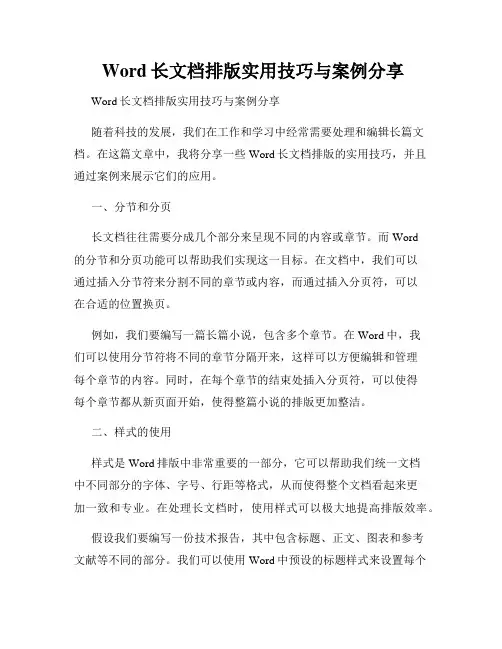
Word长文档排版实用技巧与案例分享Word长文档排版实用技巧与案例分享随着科技的发展,我们在工作和学习中经常需要处理和编辑长篇文档。
在这篇文章中,我将分享一些Word长文档排版的实用技巧,并且通过案例来展示它们的应用。
一、分节和分页长文档往往需要分成几个部分来呈现不同的内容或章节。
而Word的分节和分页功能可以帮助我们实现这一目标。
在文档中,我们可以通过插入分节符来分割不同的章节或内容,而通过插入分页符,可以在合适的位置换页。
例如,我们要编写一篇长篇小说,包含多个章节。
在Word中,我们可以使用分节符将不同的章节分隔开来,这样可以方便编辑和管理每个章节的内容。
同时,在每个章节的结束处插入分页符,可以使得每个章节都从新页面开始,使得整篇小说的排版更加整洁。
二、样式的使用样式是Word排版中非常重要的一部分,它可以帮助我们统一文档中不同部分的字体、字号、行距等格式,从而使得整个文档看起来更加一致和专业。
在处理长文档时,使用样式可以极大地提高排版效率。
假设我们要编写一份技术报告,其中包含标题、正文、图表和参考文献等不同的部分。
我们可以使用Word中预设的标题样式来设置每个标题的格式,例如使用“标题1”样式来设置一级标题,使用“标题2”样式来设置二级标题,以此类推。
这样,不仅可以使得标题的格式看起来统一,还能够实现级别之间的层次感。
同时,我们还可以创建自定义的样式,根据需要设置字体的样式、行距、缩进等,以便于在整个文档中快速应用。
三、目录和交叉引用目录是长文档中常用的一个功能,它能够自动生成文档的章节和页码信息,方便读者快速定位到所需要的内容。
在Word中创建目录非常简单,只需在文档中插入目录,Word会自动根据文档的结构和样式生成目录内容。
当我们在文档中引用其他部分的内容时,可以使用交叉引用功能。
例如,在撰写科技论文时,我们经常需要在正文中引用表格或图片,并在文字中提到其编号。
使用交叉引用功能,可以自动更新引用的编号,无需手动修改。

o f f i c e .c u i t .e d u .c nOffice 高级应用Word 2010长文档综合排版o f f i c e .c u i t .e d u .c n2长文档综合排版目 录⏹长文档结构要素分析 ⏹分页与分节⏹设置页面及正文 ⏹设置文档封面 ⏹设置摘要⏹使用样式设置标题⏹ 设置页眉与页脚,插入页码⏹ 创建文档目录 ⏹ 域的设置与使用 ⏹ 插入题注 ⏹ 插入脚注和尾注o f f i c e .c u i t .e d u .c nOffice 高级应用长文档综合排版——长文档结构要素分析o f f i c e .c u i t .e d u .c n 4长文档结构要素分析在我们的工作学习中有大量的长文档如:工作报告、宣传手则、毕业论文、项目投标书、科技论文等,它们的特点是结构复杂,几十或上百页,编辑查找及格式设置较为费时困难。
了解其结构和要素是高效排版的前提。
o Office 高级应用f f i c e .c u i t .e d u .c n长文档结构要素分析✓文档的页与节 ✓页面及正文✓ 封面 ✓标题✓ 页眉和页脚,页码 ✓目录及目录格式✓ 自动统计的页数 ✓脚注和尾注✓ 题注o f f i c e .c u i t .e d u .c nOffice 高级应用长文档综合排版——分页与分节o Office 高级应用f f i c e .c u i t .e d u .c n分页与分节默认情况下,Word 将整个文档视为一节,所有对文档的设置都是应用到整个文档,插入分节符将文档分成不同部分,每个部分就可以单独设置页面的格式,如纸张的纵横,页眉和页脚的格式等。
o Office 高级应用f f i c e .c u i t .e d u .c n分页与分节分节处理要求:✓封面为一节; ✓中文摘要为一节;✓目录为一节; ✓论文正文为一节;✓横向显示不完的图片为一节; ✓结论、参考文献各一节;o Office 高级应用f f i c e .c u i t .e d u .c n分页与分节将光标定位到文档要分页或分节的地方,点击页面布局上的“分隔符”选择需要的分隔符,这里选择的是分节符中的“下一页”。
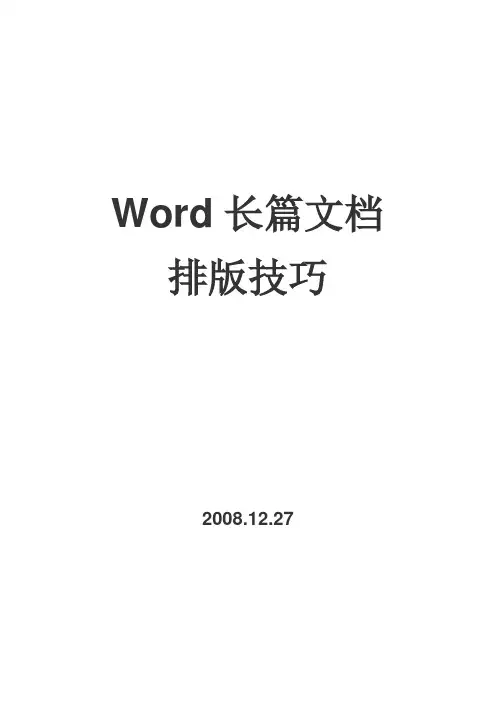
Word长篇文档排版技巧2008.12.27Word长篇文档排版技巧1. 制作长文档前,先要规划好各种设置,尤其是样式设置2. 不同的篇章部分一定要分节,而不是分页设置纸张和文档网格从菜单中选择【文件】|【页面设置】命令,显示“页面设置”对话框,选择【纸张】选项卡,通常纸张大小都用A4纸在“页面设置”对话框中选择“文档网格”选项卡,选中“指定行和字符网格”,在“字符”设置中,默认为“每行39”个字符,可以适当减小,例如改为“每行37”个字符。
同样,在“行”设置中,默认为“每页44”行,可以适当减小,例如改为“每页42”行。
这样,文字的排列就均匀清晰了。
设置样式样式就是格式的集合。
从菜单选择【格式】|【样式和格式】命令,“显示”下拉列表中选择“有效样式”,显示文档中正在使用及默认的样式。
“正文”样式是文档中的默认样式,不要轻易修改它,一旦它被改变,将会影响所有基于“正文”样式的其他样式的格式。
标题样式具有级别,分别对应级别1~9。
这样,就能够通过级别得到文档结构图、大纲和目录。
在如图4所示的样式列表中,只显示了“标题1”~“标题3”的3个标题样式,如果标题的级别比较多,可在如图3所示的“显示”下拉列表中选择“所有样式”,即可选择“标题4”~“标题9”样式。
现在,规划一下文章中可能用到的样式。
∙对于文章中的每一部分或章节的大标题,采用“标题1”样式,章节中的小标题,按层次分别采用“标题2”~“标题4”样式。
∙文章中的说明文字,采用“正文首行缩进2”样式。
∙文章中的图和图号说明,采用“注释标题”样式。
规划结束之后,即可录入文字了。
首先,录入文章第一部分的大标题,如图5所示。
注意保持光标的位置在当前标题所在的段落中。
从菜单选择【格式】|【样式和格式】命令,在任务窗格中单击“标题1”样式,即可快速设置好此标题的格式,如图6所示。
图5 录入标题图6 应用“标题1”样式后的格式用同样的方法,即可一边录入文字,一边设置该部分文字所用的样式。
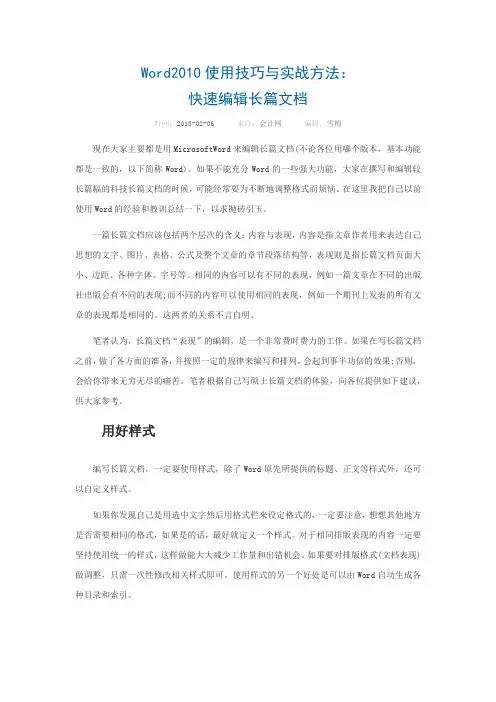
Word2010使用技巧与实战方法:快速编辑长篇文档时间:2013-02-06来自:会计网编辑:雪梅现在大家主要都是用MicrosoftWord来编辑长篇文档(不论各位用哪个版本,基本功能都是一致的,以下简称Word)。
如果不能充分Word的一些强大功能,大家在撰写和编辑较长篇幅的科技长篇文档的时候,可能经常要为不断地调整格式而烦恼。
在这里我把自己以前使用Word的经验和教训总结一下,以求抛砖引玉。
一篇长篇文档应该包括两个层次的含义:内容与表现,内容是指文章作者用来表达自己思想的文字、图片、表格、公式及整个文章的章节段落结构等,表现则是指长篇文档页面大小、边距、各种字体、字号等。
相同的内容可以有不同的表现,例如一篇文章在不同的出版社出版会有不同的表现;而不同的内容可以使用相同的表现,例如一个期刊上发表的所有文章的表现都是相同的。
这两者的关系不言自明。
笔者认为,长篇文档“表现”的编辑,是一个非常费时费力的工作。
如果在写长篇文档之前,做了各方面的准备,并按照一定的规律来编写和排列,会起到事半功倍的效果;否则,会给你带来无穷无尽的痛苦。
笔者根据自己写硕士长篇文档的体验,向各位提供如下建议,供大家参考。
用好样式编写长篇文档,一定要使用样式,除了Word原先所提供的标题、正文等样式外,还可以自定义样式。
如果你发现自己是用选中文字然后用格式栏来设定格式的,一定要注意,想想其他地方是否需要相同的格式,如果是的话,最好就定义一个样式。
对于相同排版表现的内容一定要坚持使用统一的样式,这样做能大大减少工作量和出错机会。
如果要对排版格式(文档表现)做调整,只需一次性修改相关样式即可。
使用样式的另一个好处是可以由Word自动生成各种目录和索引。
一般情况下,不论撰写学术长篇文档或者学位长篇文档,相应的杂志社或学位授予机构都会根据其具体要求,给长篇文档撰写者一个清楚的格式要求。
比如,要求宋体、小四,行间距17磅等等。
这样,长篇文档的撰写者就可以在撰写长篇文档前对样式进行一番设定,这样就会很方便的编写长篇文档了。
长文档的排版实验内容以“毕业论文.doc”为例,根据要求对论文进行排版。
1、对论文进行字符格式和段落格式设置,要求如下:1)中文摘要和中文关键词:用宋体小四号、两端对齐方式排列,首行缩进两个字符。
2)英文摘要和英文关键词:用小四号Times New Roma体、两端对齐方式排列,首行缩进两个字符。
3)正文文本:宋体小四号、标准字符间距、首行缩进两个字符、行间距为固定值26磅、两端对齐方式排列。
4)参考文献:小四号仿宋体、两端对齐方式排列操作提示1)页面视图下,选中全文,设置字体格式:为宋体小四号、标准字间距;设置段落格式,首行缩进两个字符,行间距为固定值26磅,对齐方式为两端对齐。
2)选中中文摘要及关键字,设置字体为宋体小四号、两端对齐方式排列、两端对齐方式排列。
3)选中英文摘要及关键字,设置字体小四号Times New Roma体、两端对齐方式排列,首行缩进两个字符。
2、设置各部分的标题级别。
1)将视图方式切换到大纲视图;2)将摘要、Abstract、各章主标题、结论、参考文献设置为一级标题,一级标题为三号黑体加粗并居中排列;3)各章小标题分别设为二级、三级标题;二级标题为四号黑体加粗,左边与正文对齐排列;三级标题为小四号黑体加粗,左边与正文对齐方式排列。
操作提示1)切换视图:单击功能区的“视图”选项卡的“文档视图”组中的“大纲视图”按钮,将文档视图切换为大纲视图,在功能区出现“大纲”选项卡。
2)设置大纲级别:将插入点置于“摘要”之前,单击“大纲”选项卡的“大纲工具”组中的“提升至标题1”按钮,将“摘要”的大纲级别设置为“1级”,将前面的编号去掉;用同样的方法将“Abstract”、结论、参考文献设置为“1级”,将前面的编号去掉;同样的方法将各章主标题设置为一级标题,设置标题后将自动编号。
光标置于任一“1级”标题上,单击“开始”选项卡的“样式”组中“标题、副标题”列表框右下角的“其他”按钮,在下拉菜单中选择“应用样式”,弹出“应用样式”对话框,单击“修改”按钮,在“修改样式”对话框中,将1级标题设置为三号黑体加粗并居中排列,单击“确定”按钮,在“应用样式”对话框,单击“重新应用”按钮,关闭“应用样式”对话框,即可将该样式应用于所有的1级标题。
Word2010长文档综合排版操作步骤(供参考)一、设置章节标题样式1.光标定位至第一章标题文字中2.单击“开始”选项卡,再单击“样式”启动器——单击“选项”按钮,选择“所有样式”,勾选“段落、字体和项目符号和编号”,显示如下图所示。
3.单击“多级列表”,单击选择“列表库”中最接近要求的第2排第3个标题样式,显示如下图所示的结果。
4.再次选择“多级列表——列表库”中第2排第3个标题样式,单击“定义新的多级列表”,分别输入“第”和“章”, 显示如下图所示的结果。
5.然后,单击“更多”按钮,设置“将级别链接到样式(标题1)”6.右击标题样式中“标题1“,选择”修改“,弹出“修改样式”对话框,单击“居中”使章标题居中,如下图所示。
然后删除“第一章”文字,得到如下图所示的结果。
7.设置“节”标题。
光标定位在节标题文字上,单击“1.1 标题2”即可,得到如下图所示的结果。
然后删除原有的“1.1”,得到如下图所示的结果。
二、创建和应用段落字符新样式1.单击正文第1段中的文字,2.单击“样式”对话框中“新建样式“按钮(样式小窗口底部的“AA”按钮),弹出设置新建样式对话框,单击”格式——段落“设置段落格式,如下图所示:3.单击“格式——字符”设置字符格式,如下图所示:三、设置题注和交叉引用1.选中“图1-1”文字部分删除,2.单击“引用”选项卡,单击“题注”功能区中的“插入题注”,弹出设置题注对话框,设置如图所示的相关参数:3.单击“题注”功能区中的“交叉引用”,弹出设置交叉引用对话框,设置如图所示的相关参数:四、插入脚注和尾注1.光标定位至需要插入脚注或尾注的位置;2.单击“引用”选项卡中的“插入脚注”,在脚注的位置上输入“插入脚注的内容“Pentium是英特尔的第五代x86架构之微处理器“五、正文前分别插入三节,自动生成目录和图表索引(目录)1.光标定位至第1章标题前;2.单击“页面布局”选项卡中的“分隔符”,选择“分节符——下一页”;在新的一节开始的地方输入“目录”,如下图所示。
Word 2010是目前常用的文字处理软件,其功能十分强大。
所谓长文档就是指诸如教材、杂志、标书等长达几十页甚至几百页的Word文档。
要利用Word 2010编辑和制作出专业性强的长文档,必须掌握一定的方法和技巧,才能提高编辑的效率和质量。
笔者在Word 2010的实践中,总结了一些编辑长文档的方法和技巧,对有效组织和管理长文档,提高长文档编辑工作的效率和质量具有较高使用价值。
1 建立长文档的大纲结构长文档的大纲结构是文档的脉络,文档的大纲结构可以用大纲视图来编辑和管理。
通过用大纲视图来编辑和管理文档,既能使长文档逐层展开,结构清晰,又能使读者很快对文档的层次和内容概括性地了解,还能快速查找并切换到特定的内容。
操作方法:(1)单击“视图”菜单中的“大纲视图”选项或点击文档右下方工具条上的“大纲视图”按钮切换到大纲视图。
(2)选择要设置标题的内容,并确定其级别。
Word 2010默认的大纲级别有“1级、2级、3级、4级、5级、6级、7级、8级、9级、正文文本”共10个级别,在每个标题前都有一个“□”记号。
(3)标题的级别可以调整。
将光标定位在要调整标题的任一位置,选择级别。
也可以点击 “升级”或“降级”按钮进行调整。
经升/降级后,各标题之间的关系就像一般文件夹那样逐层相套。
若某标题以“+”标示,则表示该标题下是有内容的,即是可以展开的。
若某标题以“-”标示,则表示该标题下是没有内容的,即不可以展开。
(4)可用大纲工具条上的按钮对各标题进行上移、下移、展开和折叠等操作。
(5)单击“显示级别”并确定级别后,大纲结构就显示在指定的位置了。
2 自动生成目录长文档不仅篇幅长而且包含的内容多,因此,在长文档中必须生成目录以便于查找,同时修改内容时,目录也能随之自动更新。
操作方法:(1)将光标定位在要插入目录的位置,点击“引用”菜单“插入目录”,即弹出“目录”对话框;(2)在弹出的对话框中,勾选“显示页码”“页码右对齐”,并设置“格式”“显示级别”等,然后点击“确定”按钮,目录就自动生成了。